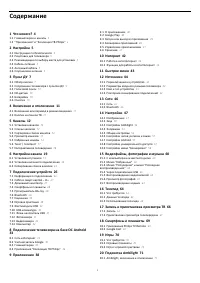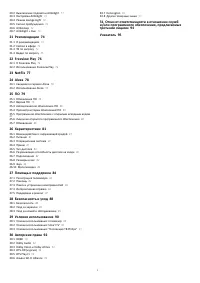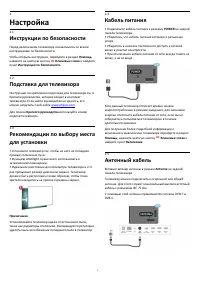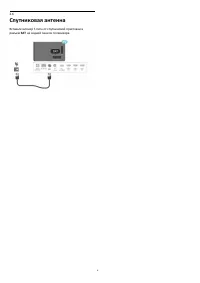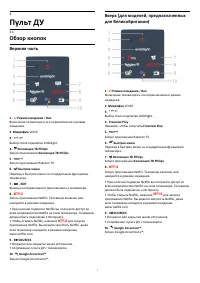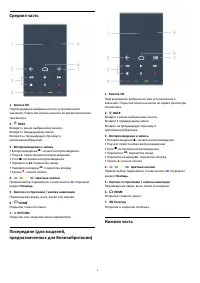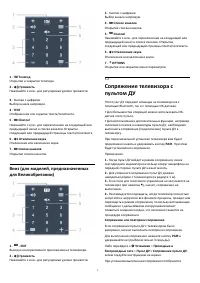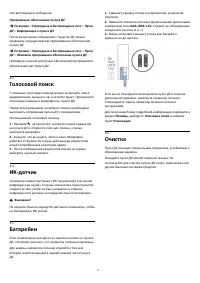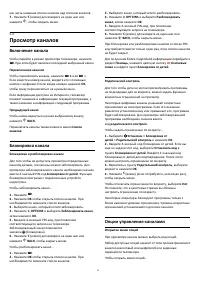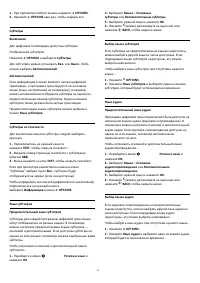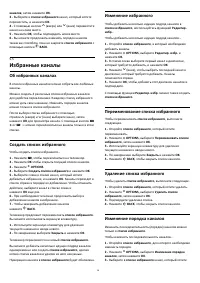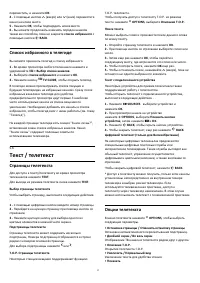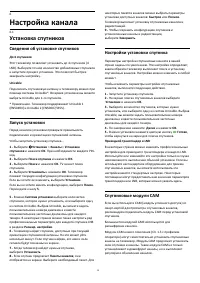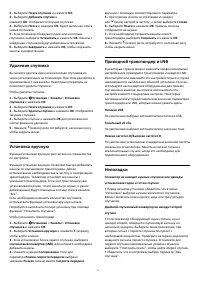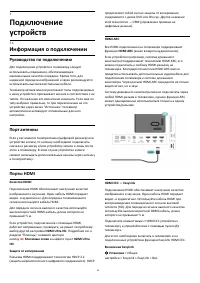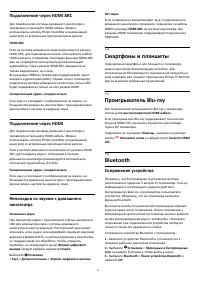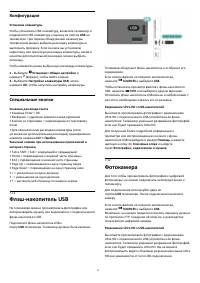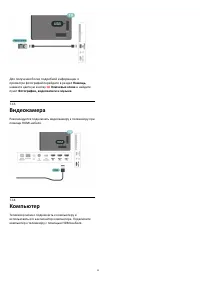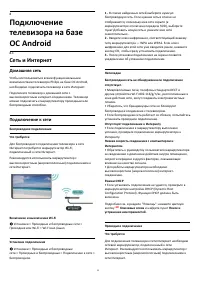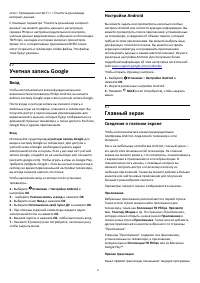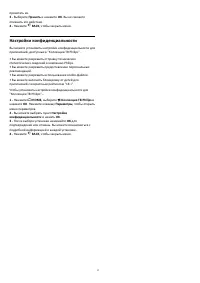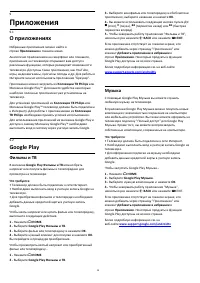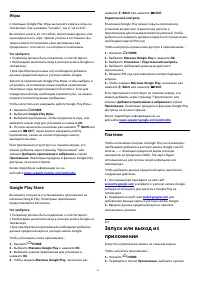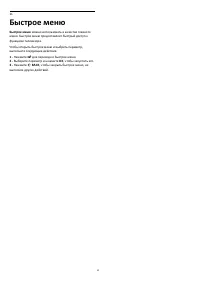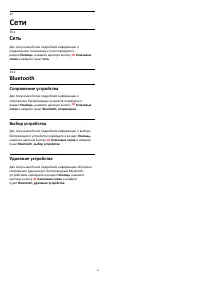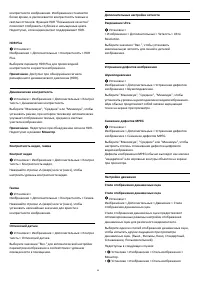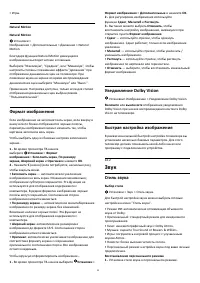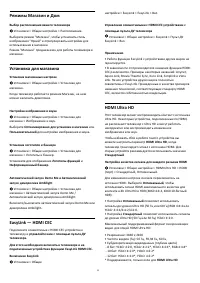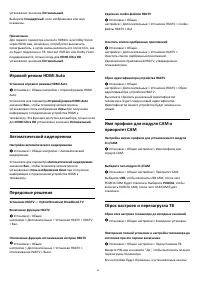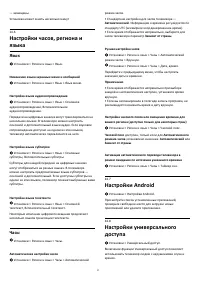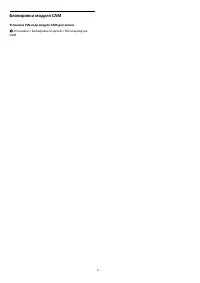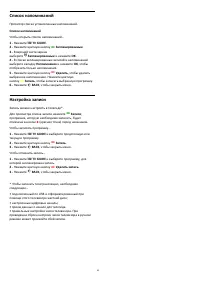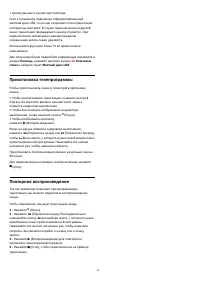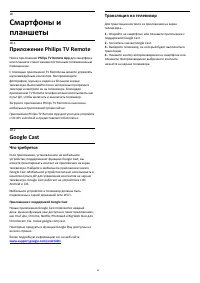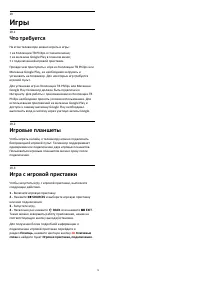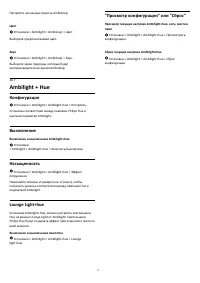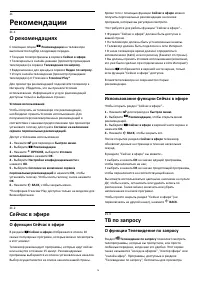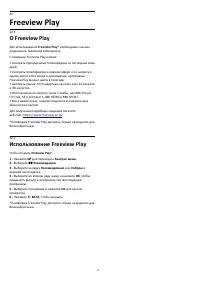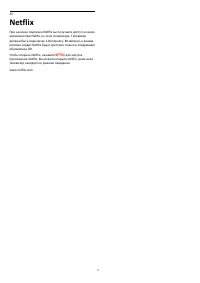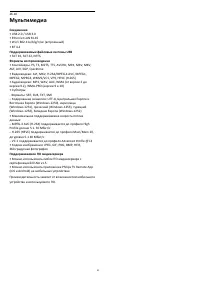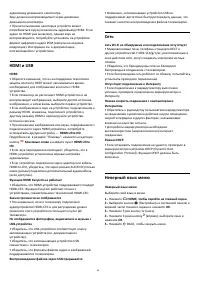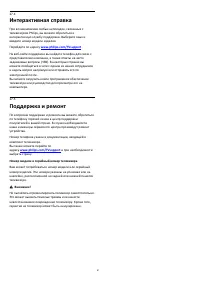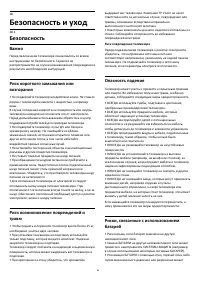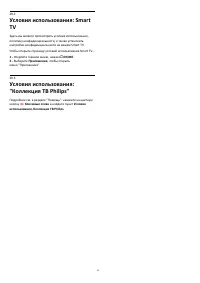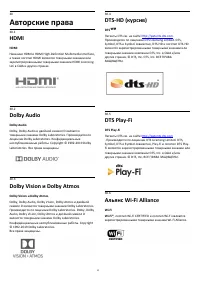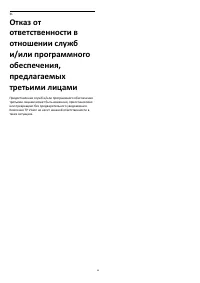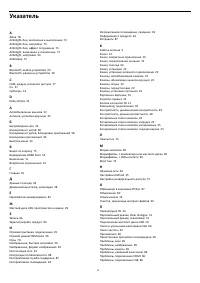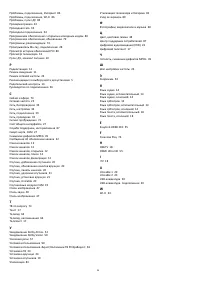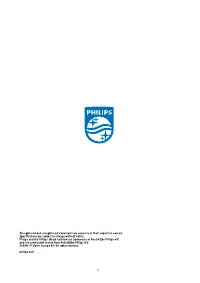Телевизоры Philips 43PUS9235 - инструкция пользователя по применению, эксплуатации и установке на русском языке. Мы надеемся, она поможет вам решить возникшие у вас вопросы при эксплуатации техники.
Если остались вопросы, задайте их в комментариях после инструкции.
"Загружаем инструкцию", означает, что нужно подождать пока файл загрузится и можно будет его читать онлайн. Некоторые инструкции очень большие и время их появления зависит от вашей скорости интернета.
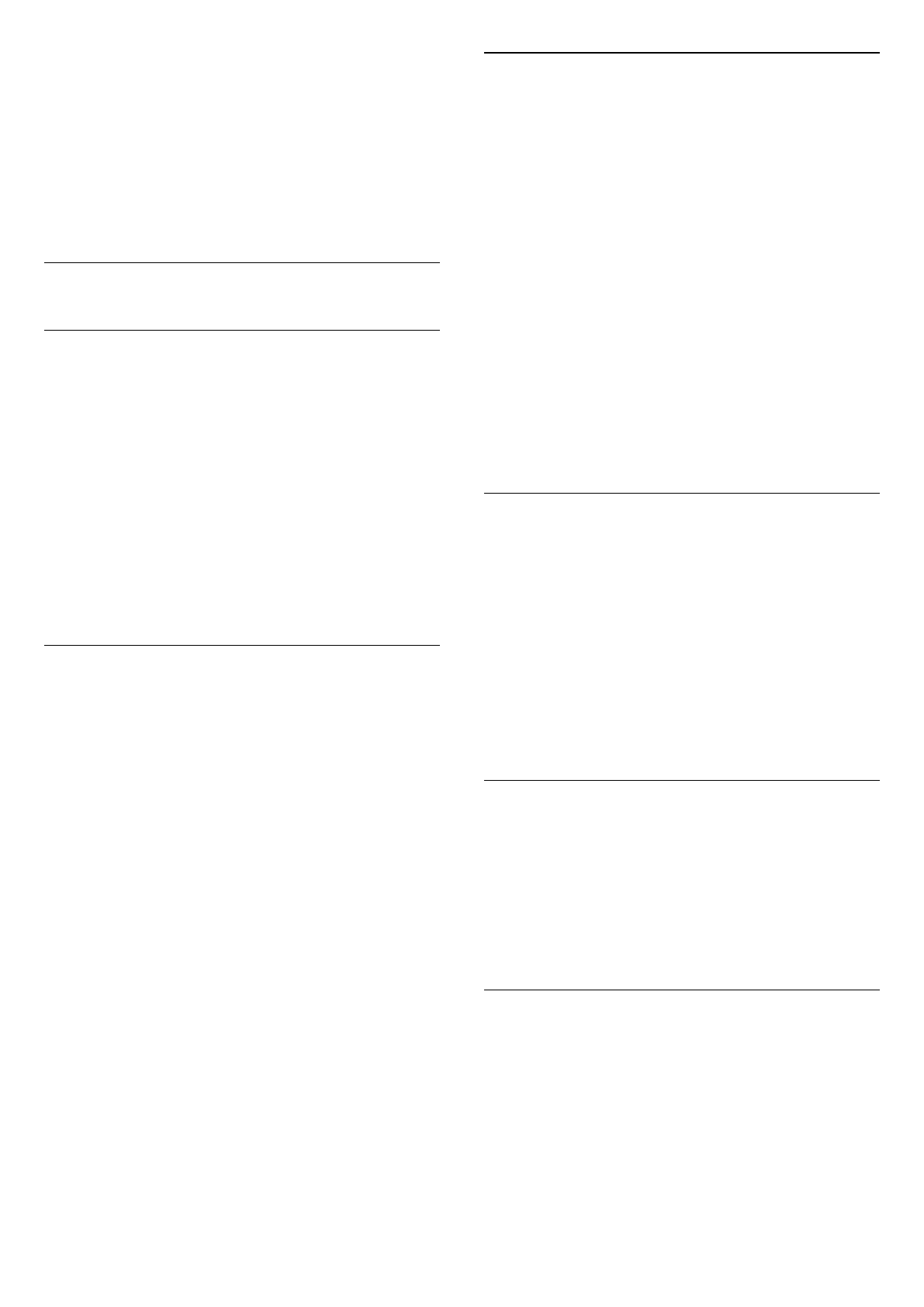
каналов, затем нажмите OK.
3 -
Выберите в списке избранного канал, который хотите
переместить, и нажмите OK.
4 -
С помощью кнопки
(вверх) или
(вниз) переместите
канал на новое место.
5 -
Нажмите OK, чтобы подтвердить новое место.
6 -
Вы можете продолжать изменять порядок каналов
таким же способом, пока не закроете список избранного с
помощью кнопки
BACK.
5.5
Избранные каналы
Об избранных каналах
В список избранных каналов можно собрать все любимые
каналы.
Можно создать 4 различных списка избранных каналов
для удобства переключения. Каждому списку избранного
можно дать свое название. Изменять порядок каналов
можно только в списке избранного.
После выбора списка избранного с помощью
стрелок
(вверх) и
(вниз) выберите канал, затем
нажмите OK для просмотра канала. С помощью кнопок
or
можно переключаться на каналы только в этом
списке.
Создать список избранного
Чтобы создать список избранного…
1 -
Нажмите
, чтобы переключиться на телевизор.
2 -
Нажмите OK чтобы открыть текущий список каналов.
3 -
Нажмите
OPTIONS.
4 -
Выберите Создать список избранного и нажмите OK.
5 -
Выберите слева в списке канал, который хотите
добавить в избранное, и нажмите OK. Каналы переходят в
список справа в порядке их добавления. Чтобы отменить
действие, выберите канал в списке слева и
нажмите OK еще раз.
6 -
При необходимости можно продолжить выбор и
добавление каналов в избранное.
7 -
Чтобы завершить добавление каналов
нажмите
BACK.
Телевизор предложит переименовать список избранного.
Вы можете использовать экранную клавиатуру.
1 -
Используйте экранную клавиатуру для удаления
текущего названия и ввода нового.
2 -
По завершении выберите Закрыть и нажмите OK.
Телевизор переключится на новый список избранного.
Вы можете добавить несколько идущих подряд каналов
одновременно или создать список избранного, сделав
копию списка каналов и удалив из него ненужные.
Нумерация каналов в списке избранного будет обновлена.
Изменение избранного
Чтобы добавить несколько идущих подряд каналов в
список избранного, воспользуйтесь функцией Редактир.
избр..
Чтобы добавить несколько идущих подряд каналов…
1 -
Откройте список избранного, в который необходимо
добавить каналы.
2 -
Нажмите
OPTIONS, выберите Редактир. избр. и
нажмите OK.
3 -
В списке слева выберите первый канал в диапазоне,
который требуется добавить, и нажмите OK.
4 -
Нажмите
(вниз), чтобы выбрать последний канал в
диапазоне, который требуется добавить. Каналы
помечаются справа.
5 -
Нажмите OK, чтобы добавить этот диапазон каналов и
подтвердите.
С помощью функции Редактир. избр. можно также создать
список избранного.
Переименование списка избранного
Чтобы переименовать список избранного, выполните
следующее.
1 -
Откройте список избранного, который хотите
переименовать.
2 -
Нажмите
OPTIONS, выберите Переименовать список
избранного, затем нажмите OK.
3 -
Используйте экранную клавиатуру для удаления
текущего названия и ввода нового.
4 -
По завершении выберите Закрыть и нажмите OK.
5 -
Нажмите
BACK, чтобы закрыть список каналов.
Удаление списка избранного
Чтобы удалить список избранного, выполните следующее.
1 -
Откройте список избранного, который хотите удалить.
2 -
Нажмите
OPTIONS, выберите Удалить список
избранного, затем нажмите OK.
3 -
Подтвердите удаление списка.
4 -
Нажмите
BACK, чтобы закрыть список каналов.
Изменение порядка каналов
Изменить последовательность (порядок) каналов можно
только в списке избранного.
Чтобы изменить последовательность каналов…
1 -
Откройте список избранного, для которого необходимо
изменить порядок.
2 -
Нажмите
OPTIONS, выберите Изменение порядка
каналов, затем нажмите OK.
3 -
Выберите в списке избранного канал, который хотите
16
Содержание
- 4 Главный экран и каналы
- 5 Настройка; Инструкции по безопасности; Подставка для телевизора; Антенный кабель
- 7 Пульт ДУ; Обзор кнопок; Верхняя часть
- 10 Голосовой поиск; Батарейки
- 11 Кнопки на панели ТВ
- 12 Каналы; Установка каналов; Списки каналов; О списках каналов; Открытие списка каналов; Сортировка списка каналов
- 13 Просмотр каналов; Включение канала
- 15 Изменение порядка каналов
- 16 Избранные каналы
- 17 Опции телетекста
- 18 Настройка телетекста; Интерактивное телевидение; Сведения о функции iTV
- 19 Настройка канала; Установка спутников; Сведения об установке спутников; Запуск установки
- 21 Удаление спутника; Установка вручную; Приводной транспондер и LNB; Неполадки
- 23 Настройки DVB
- 24 Копирование списка каналов; Введение
- 26 Информация о подключении; Руководство по подключению
- 27 Домашний кинотеатр
- 28 Смартфоны и планшеты; Сопряжение устройства
- 29 Выбор устройства; Удаление устройства; Наушники; Игровая приставка; HDMI; Жесткий диск USB; Что требуется
- 30 Установка; Форматирование; Подключение
- 31 Конфигурация; Специальные кнопки; Фотокамера
- 32 Видеокамера
- 33 Сеть и Интернет; Домашняя сеть
- 34 Сетевые настройки
- 35 Учетная запись Google; Настройки Android; Главный экран; Сведения о главном экране
- 36 Доступ к главному экрану
- 37 Настройки конфиденциальности
- 38 О приложениях; Фильмы и ТВ; Музыка
- 39 Игры; Google Play Store; Платежи
- 40 Блокировка приложений; Информация о блокировке приложений
- 42 Интернет; Работа в сети Интернет
- 44 Источники; Переключение на устройство; Имя и тип устройства
- 46 Сети; Сеть
- 47 Настройки; Изображение; Параметры изображения
- 48 Расширенные настройки изображения
- 50 Формат изображения; Уведомление Dolby Vision; Звук; Стиль звука
- 52 Уведомление Dolby Atmos
- 53 Настройки Ambilight; Включение или отключение Ambilight; Ambilight, включение и отключение; Дополнительные настройки Ambilight
- 58 Установка и смена кода
- 60 Через подключение USB
- 61 Просмотр фотографий
- 63 Параметры 360-градусных фотографий; Воспроизведение музыки
- 64 Телегид; Открытие телегида
- 65 Настройка записи
- 66 Запись
- 67 Просмотр записи
- 68 Приостановка телепрограммы
- 69 Трансляция на телевизор
- 71 Подсветка Ambilight; Соответствие видео; Отображение флага
- 72 Режим Lounge Light; Ambisleep
- 74 Рекомендации; О рекомендациях; Сейчас в эфире; О функции Сейчас в эфире; Использование функции Сейчас в эфире; ТВ по запросу; О функции Телевидение по запросу
- 75 Использование телевидения по запросу; Видео по запросу; Информация о видео по запросу; Просмотр видео по запросу
- 76 Freeview Play; О Freeview Play
- 77 Netflix
- 78 Alexa; Использование Alexa
- 79 ПО; Обновление ПО; Обновление по сети Интернет; Обновление через USB; Поиск обновлений OAD; Версия ПО
- 80 Автоматическое обновление ПО; Сведения о лицензии на открытое ПО; Объявления
- 81 Характеристики; ЕС — маркировка энергоэффективности; Операционная система
- 82 Подключения; Размеры и вес
- 83 Мультимедиа
- 84 Помощь и поддержка; Регистрация телевизора
- 86 HDMI и USB
- 88 Безопасность и уход; Безопасность; Важно
- 89 Уход за экраном
- 92 Авторские права; Dolby Vision и Dolby Atmos; Альянс Wi-Fi Alliance
- 93 Другие товарные знаки
- 95 Указатель